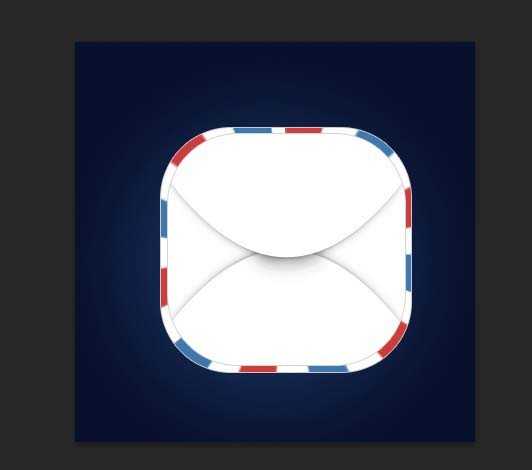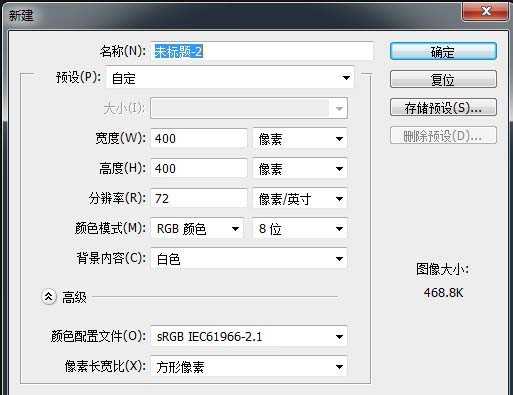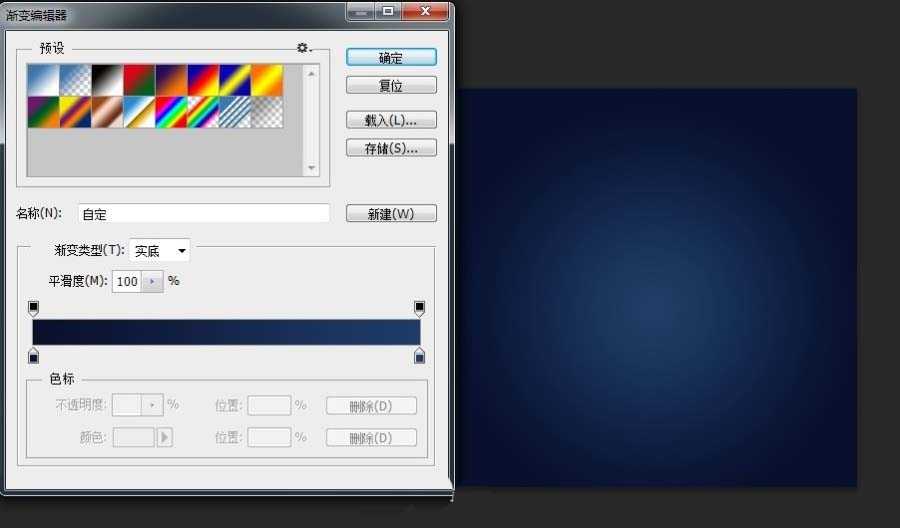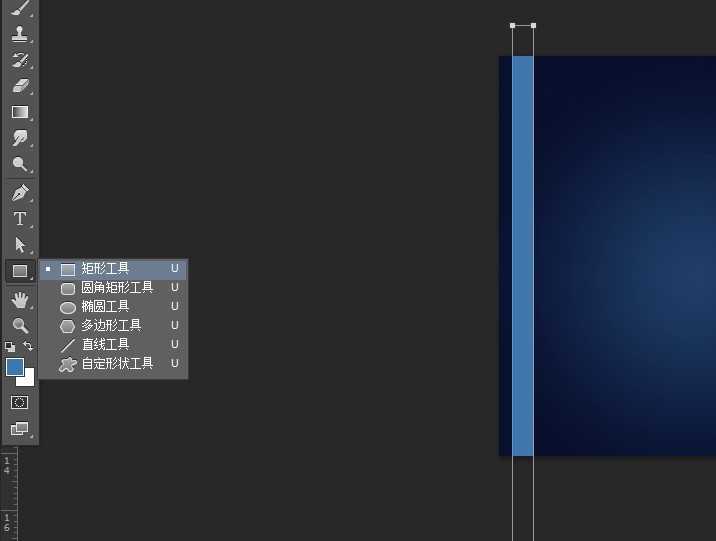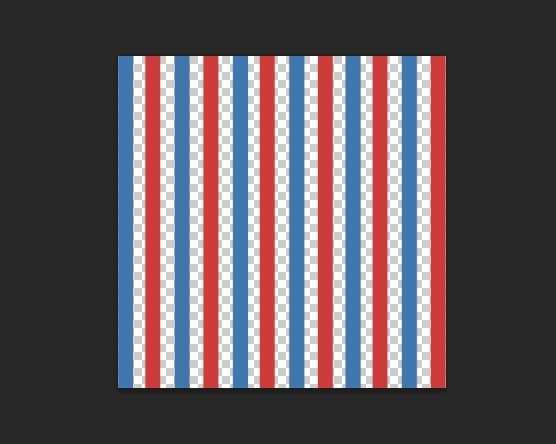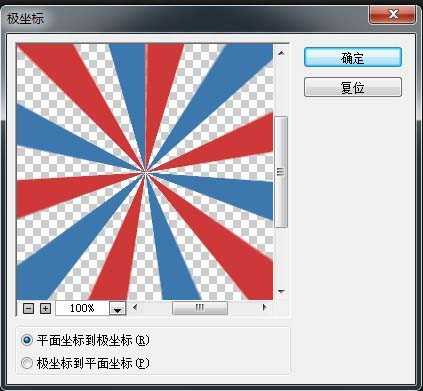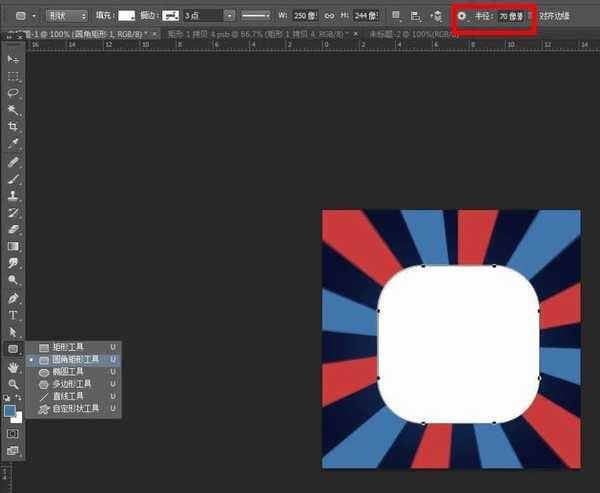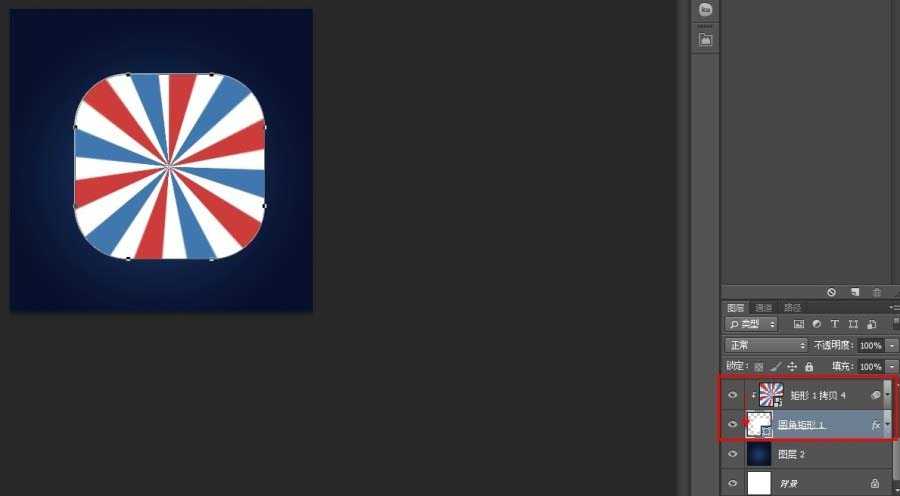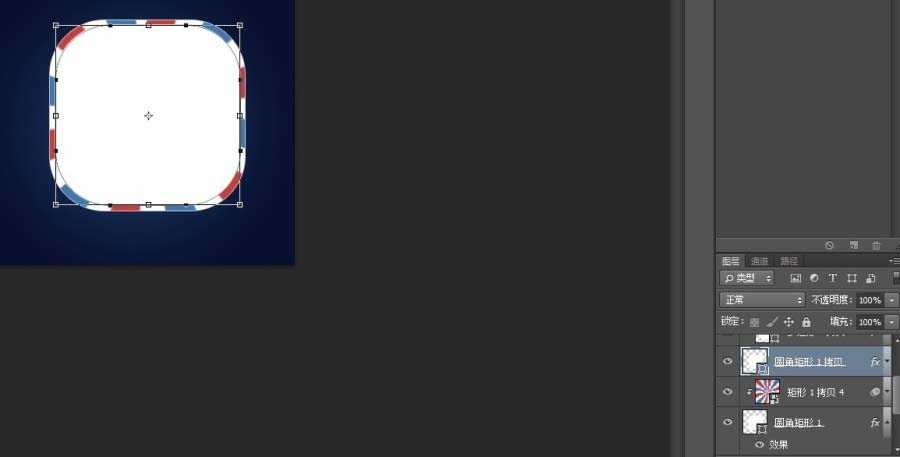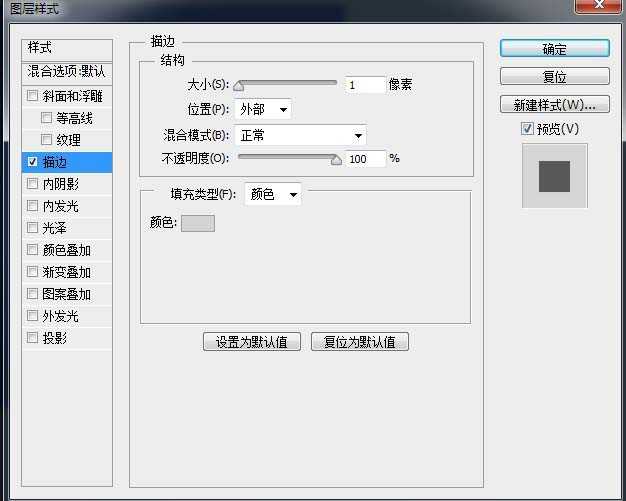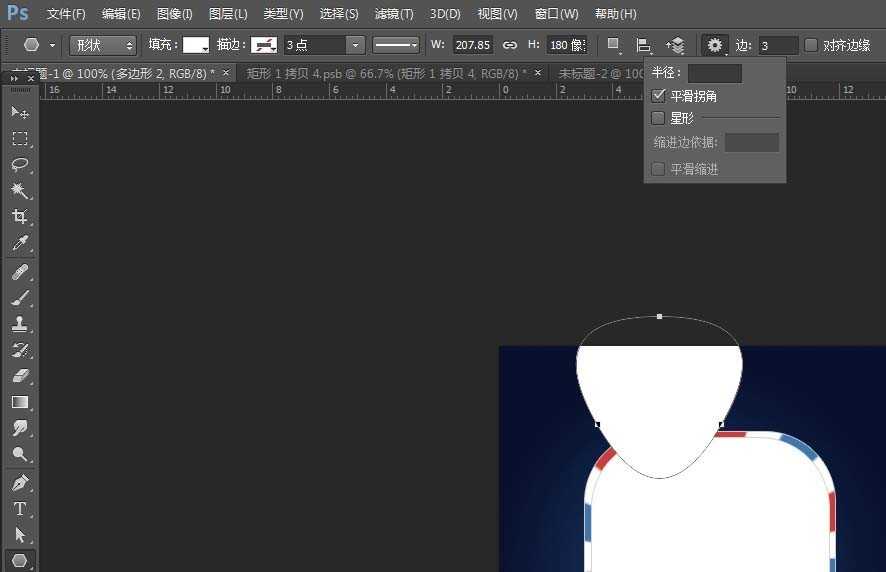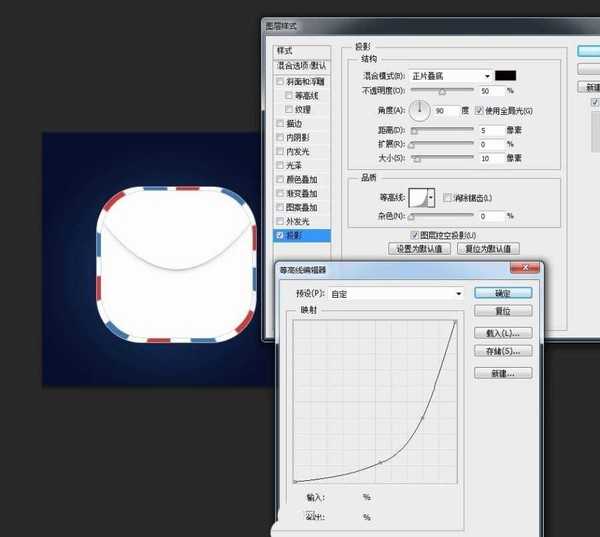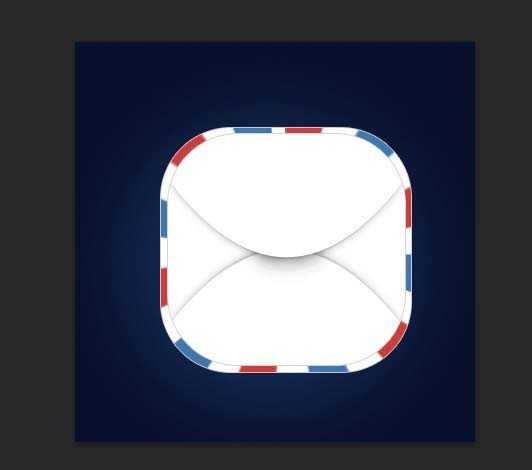金狮镖局 Design By www.egabc.com
ps中想要画邮件图标,该怎么绘制邮件呢?下面我们就来看看ps绘制邮件图标矢量图的教程。
- 软件名称:
- Adobe Photoshop CC 2018 v19.0 简体中文正式版 32/64位
- 软件大小:
- 1.53GB
- 更新时间:
- 2019-10-24立即下载
1)新建画布400*400像素(或随意)
2)填充背景色(随意)
3)矩形工具
5)合并所有矩形、并转为智能对象。
6)极坐标
7)圆角矩形、半径70。
8)圆角矩形向下移一层、并调整色条图层只应用下方图层。
9)复制矩形,朝着中间缩小
给两个圆角矩形描边(使用浅灰颜色)
10)多边形(边3、平滑拐角)
直接选择工具调整,并添加阴影,改变等高线
复制、垂直翻转、再用画笔简单修下就OK了 是不是很简单、是不是很萌~~嘿,做的粗糙了,不好之处请指点
以上就是ps绘制邮件图标的教程,希望大家喜欢,请继续关注。
相关推荐:
PS怎么绘制信封边框?
ps怎么设计圆形插画风格的图标?
ps怎么设计信封? ps绘制信封的教程
标签:
PS,邮件,图标
金狮镖局 Design By www.egabc.com
金狮镖局
免责声明:本站文章均来自网站采集或用户投稿,网站不提供任何软件下载或自行开发的软件!
如有用户或公司发现本站内容信息存在侵权行为,请邮件告知! 858582#qq.com
金狮镖局 Design By www.egabc.com
暂无PS怎么绘制矢量的邮件图标?的评论...
更新日志
2025年01月13日
2025年01月13日
- 小骆驼-《草原狼2(蓝光CD)》[原抓WAV+CUE]
- 群星《欢迎来到我身边 电影原声专辑》[320K/MP3][105.02MB]
- 群星《欢迎来到我身边 电影原声专辑》[FLAC/分轨][480.9MB]
- 雷婷《梦里蓝天HQⅡ》 2023头版限量编号低速原抓[WAV+CUE][463M]
- 群星《2024好听新歌42》AI调整音效【WAV分轨】
- 王思雨-《思念陪着鸿雁飞》WAV
- 王思雨《喜马拉雅HQ》头版限量编号[WAV+CUE]
- 李健《无时无刻》[WAV+CUE][590M]
- 陈奕迅《酝酿》[WAV分轨][502M]
- 卓依婷《化蝶》2CD[WAV+CUE][1.1G]
- 群星《吉他王(黑胶CD)》[WAV+CUE]
- 齐秦《穿乐(穿越)》[WAV+CUE]
- 发烧珍品《数位CD音响测试-动向效果(九)》【WAV+CUE】
- 邝美云《邝美云精装歌集》[DSF][1.6G]
- 吕方《爱一回伤一回》[WAV+CUE][454M]